Es un hecho: cada vez tenemos que recordar más y más contraseñas. Por mucho que el reconocimiento facial o dactilar de los dispositivos más modernos nos ayuden, o por mucha mnemotecnia sobre la que nos podamos apoyar, al final siempre acabamos apuntándonos las contraseñas en algún papel u olvidándolas, con todas las consecuencias que eso acarrea.
Por eso, vamos a contarte varias formas de mantener esas contraseñas sincronizadas en todos tus dispositivos. De este modo, si algún día no recuerdas alguna de esas contraseñas, podrás recuperarla cómodamente.
Gestores de contraseñas dedicados: 1Password, LastPass y semejantes
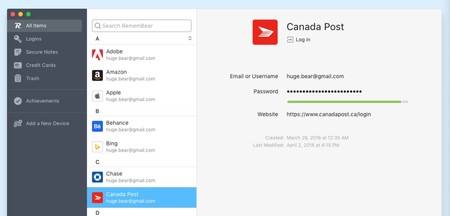
La opción más universal y que cubre todas nuestras necesidades pasa por herramientas dedicadas a proteger y guardar nuestras contraseñas, los gestores de contraseñas. Una de las más populares y compatible con todas las principales plataformas es 1Password, que se instala en forma de aplicación en Windows, macOS, iOS y Android además de Linux y Chrome OS.
Estas aplicaciones se encargan de guardar contraseñas e incluso otro tipo de datos sensibles, como tarjetas de crédito o cuentas bancarias. A medida que las vayas introduciendo se autorellenarán en los formularios, facilitando así un proceso que suele hacernos resoplar (especialmente desde las pantallas de un teléfono móvil).Todo queda sincronizado entre dispositivos con una cuenta de usuario y una contraseña maestra que no deberemos olvidar, ya que de hacerlo perderemos el acceso a todos esos datos. Ah, y todos estos gestores son capaces de generarte contraseñas con varios niveles de complicación.
Además de 1Password hay otras alternativas muy similares como LastPass, Remembear o Dashlane, y su modelo de negocio es común: un periodo de prueba gratuita que después pasa a una suscripción de unos 36 dólares anuales en el caso de 1Password. Es la alternativa más completa, pero siempre vendrá ligada a una suscripción. Mi compañero Yúbal os ofrece una guía completa sobre cómo funcionan y una lista con todavía más alternativas.
Gestores de contraseñas de los sistemas operativos y plataformas
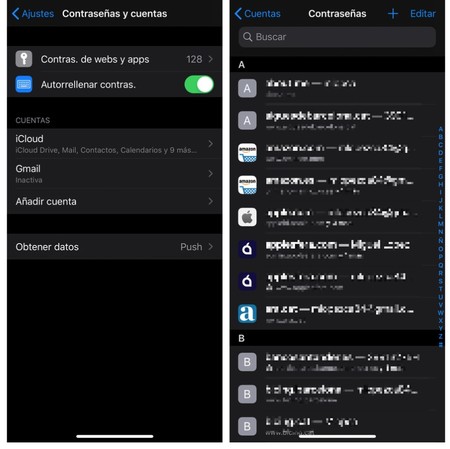
Algunas compañías han incorporado sus propios gestores de contraseñas a sus dispositivos, integrándose entre varios sistemas operativos. Es el caso del llavero de iCloud, que almacena las contraseñas que guardemos en nuestros dispositivos con iOS y macOS y nos las introduce automáticamente cuando lo necesitemos.
Dicho llavero queda protegido y sincronizado mediante nuestra cuenta de usuario de Apple (ID de Apple), y para activarlo se requiere que tengamos activa la autenticación en dos factores de la compañía. En algunos dispositivos más antiguos también es posible que se nos pida un código de seguridad numérico adicional.
En el caso de Android tenemos la función Smart Lock, que es capaz de sincronizar aquellas contraseñas que usemos en nuestro móvil con las que utilicemos desde otros servicios de Google (como por ejemplo el navegador Chrome). Hace pocas semanas os explicamos precisamente cómo poder ver esas contraseñas de Smart Lock desde vuestro terminal Android.
Gestores de contraseñas de los navegadores
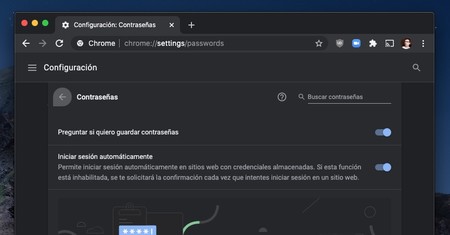
Navegadores como Chrome o Safari tienen su propio gestor de contraseñas. En este caso no tenemos tantas opciones como en los gestores de contraseñas, pero sí que se cubre la necesidad básica de guardar las contraseñas para que se autorellenen en las páginas web donde queramos iniciar sesión.
En el caso de Chrome las contraseñas pueden almacenarse y gestionarse localmente, aunque podemos iniciar sesión con nuestra cuenta de Google para que éstas se sincronicen entre instancias que tengamos del navegador en otros dispositivos. Puedes ver todas las contraseñas que tienes almacenadas en Chrome pulsando en este enlace usando ese navegador, o desde esta web desde cualquier navegador que uses. Tendrás que introducir o bien la contraseña de administrador de tu ordenador o bien la contraseña de Google para ver las contraseñas guardadas en texto llano. En este tutorial te explicamos esto a más detalle.
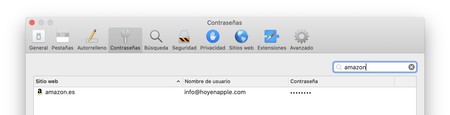
Safari puede hacer lo mismo siempre que en nuestros dispositivos hayamos iniciado sesión con nuestra ID de Apple. El navegador de esta compañía protege las contraseñas guardadas con nuestra contraseña de administrador del Mac o el código de bloqueo de los dispositivos móviles, con la opción de poder utilizar Touch ID o Face ID para hacerlo más cómodo. En macOS incluso nos indica qué contraseñas estamos usando más de una vez o son demasiado fáciles de adivinar.
Notas bloqueadas con código
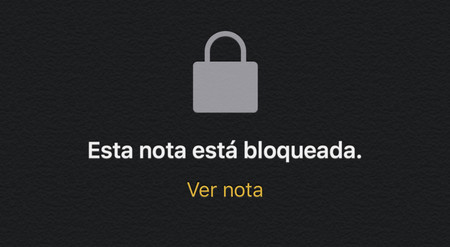
Una cuarta forma de tener nuestras contraseñas a mano y sincronizadas en nuestros dispositivos es utilizar un servicio de notas que se pueda sincronizar, para apuntar las contraseñas en una de esas notas. Lógicamente ese servicio tiene que tener la opción de bloquear la nota donde apuntemos las contraseñas, porque apuntarlas en una nota sin protección es demasiado peligroso. Por supuesto, no os recomendamos hacer eso en absoluto.
Notas de Apple, por ejemplo, es capaz de proteger sus notas con una contraseña de forma individual. De este modo podemos tener una o más notas protegidas en la que guardemos nuestras contraseñas y el resto de notas con información menos sensible accesibles sin bloqueo. La protección se sincroniza en todos los dispositivos Apple que tengamos y se integra con Face ID y Touch ID. En Applesfera tienes un tutorial completo de cómo hacerlo.
Otra alternativa pueden ser servicios de notas online como Simplenote, cuyas aplicaciones móviles para iOS y Android tienen la opción de poder bloquearse mediante un código numérico. Es una buena forma de proteger lo que apuntemos en ellas, aunque para garantizar esa protección deberíamos procurar no tener la sesión abierta de este servicio en ordenadores (no hay posibilidad de aplicar este bloqueo en ellas). Por ese motivo esta es la opción menos segura de las que hemos repasado.
No podemos irnos sin insistir en la importancia, uses o no un gestor, de que tus contraseñas sean seguras. Te aconsejamos que no utilices la misma en varios servicios, y que aquellas que emplees tengan cierto nivel de complicación para que nadie las pueda deducir fácilmente.
Imagen | Morning Brew







Ver 0 comentarios